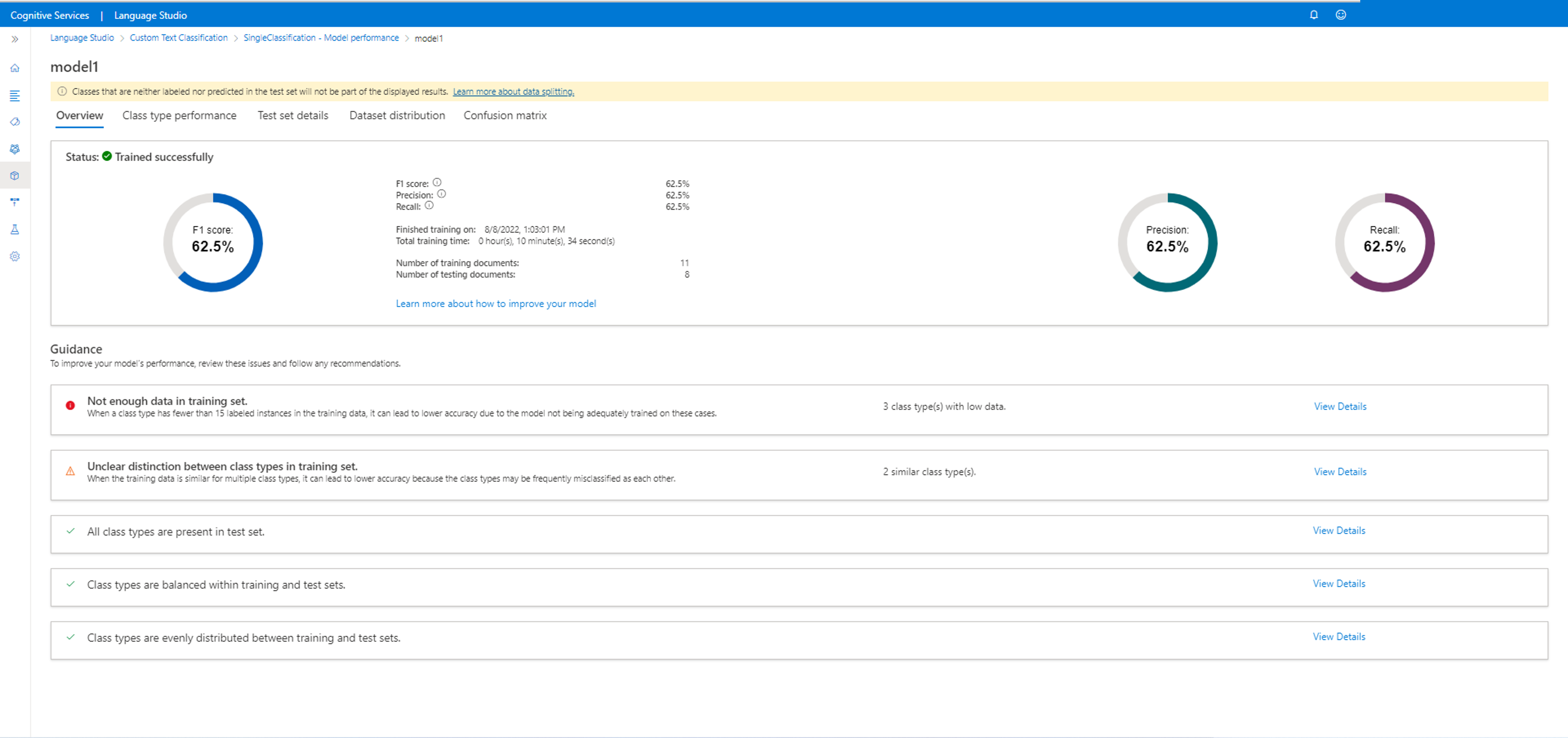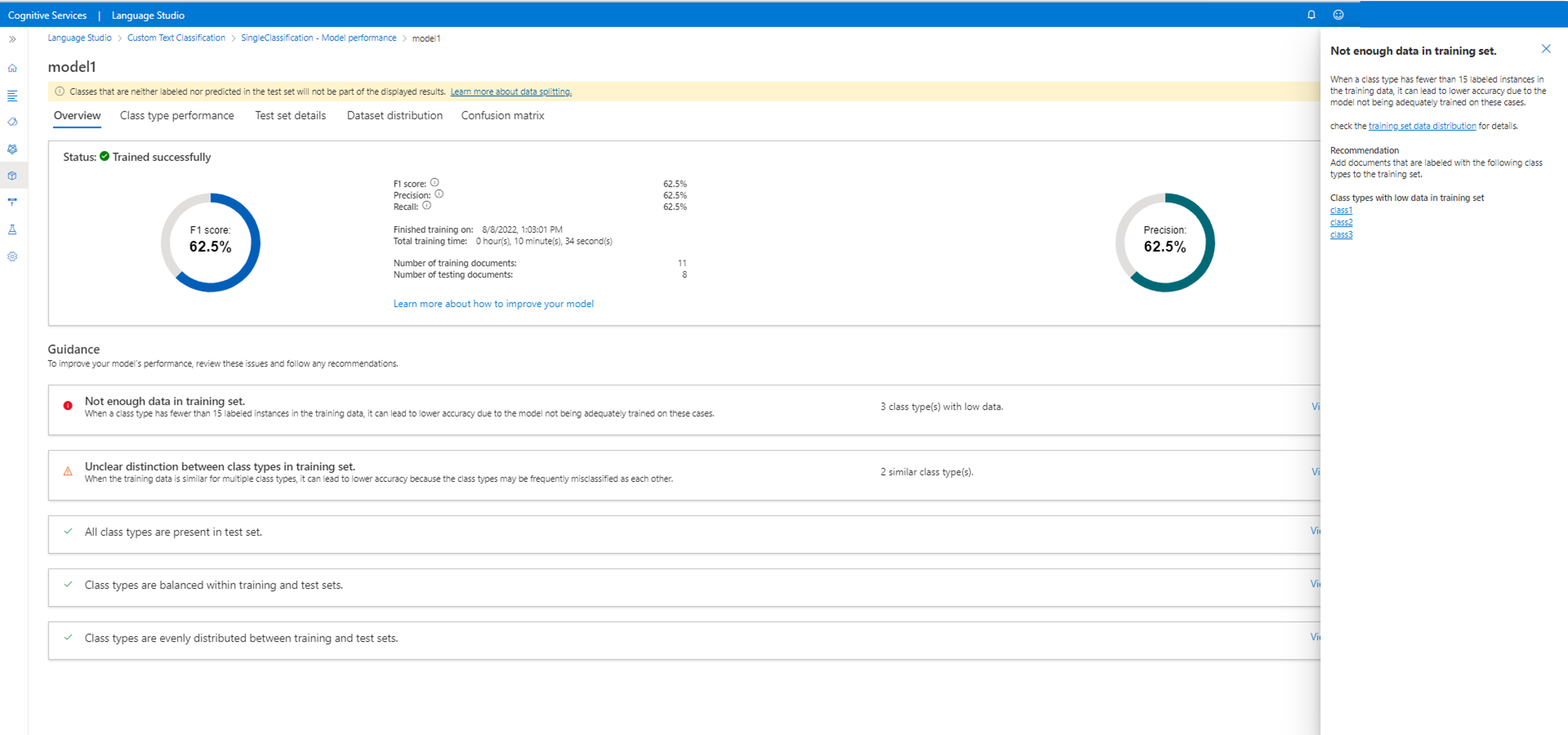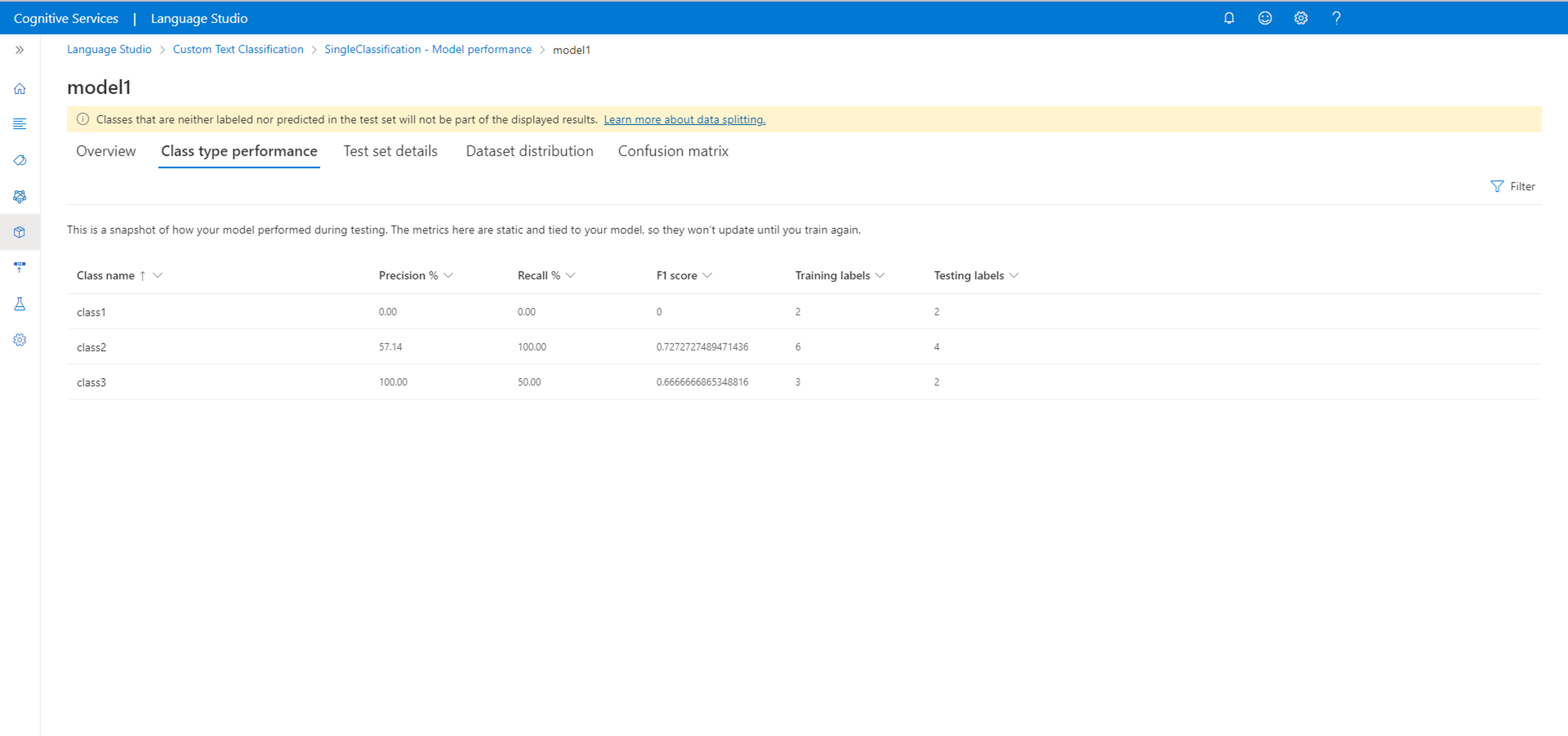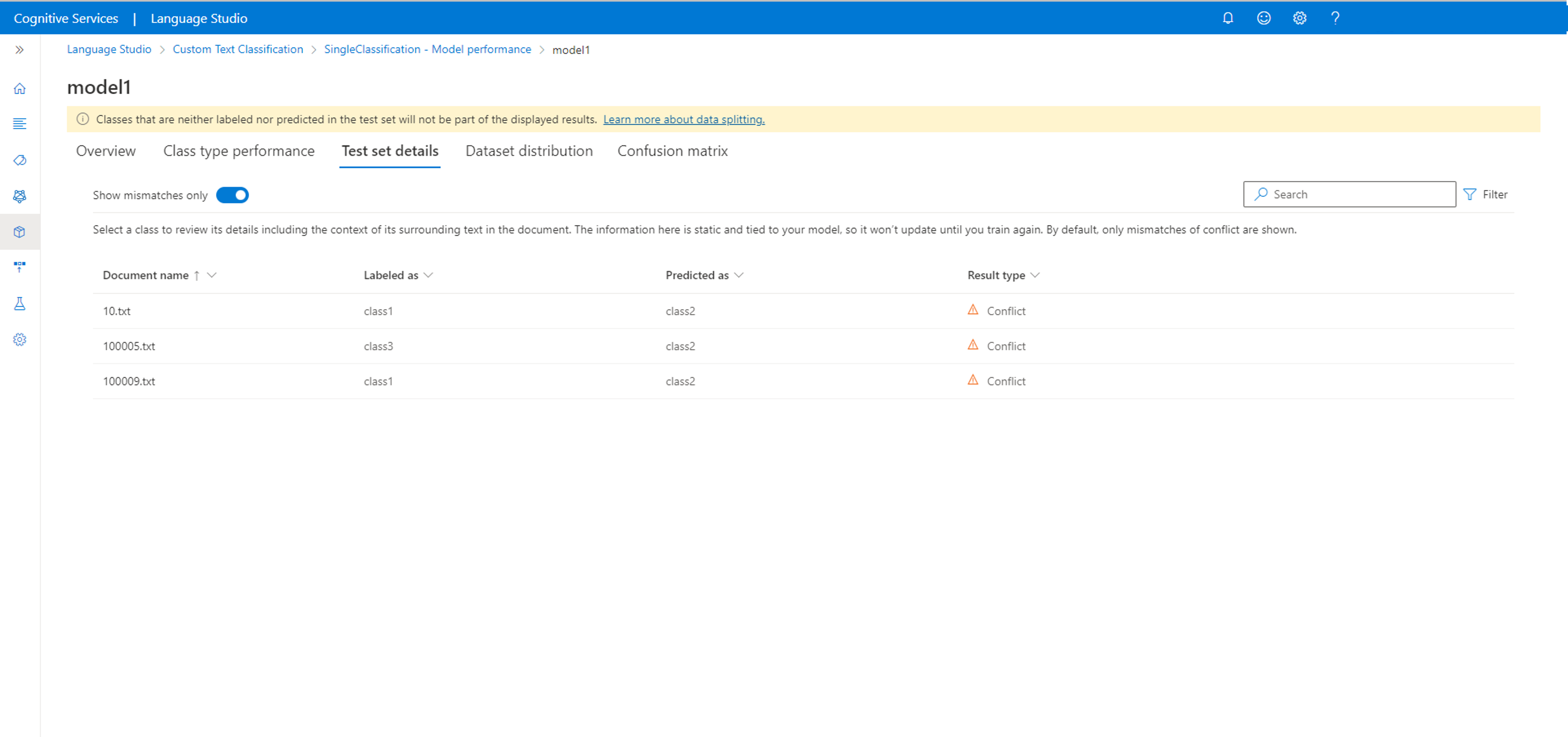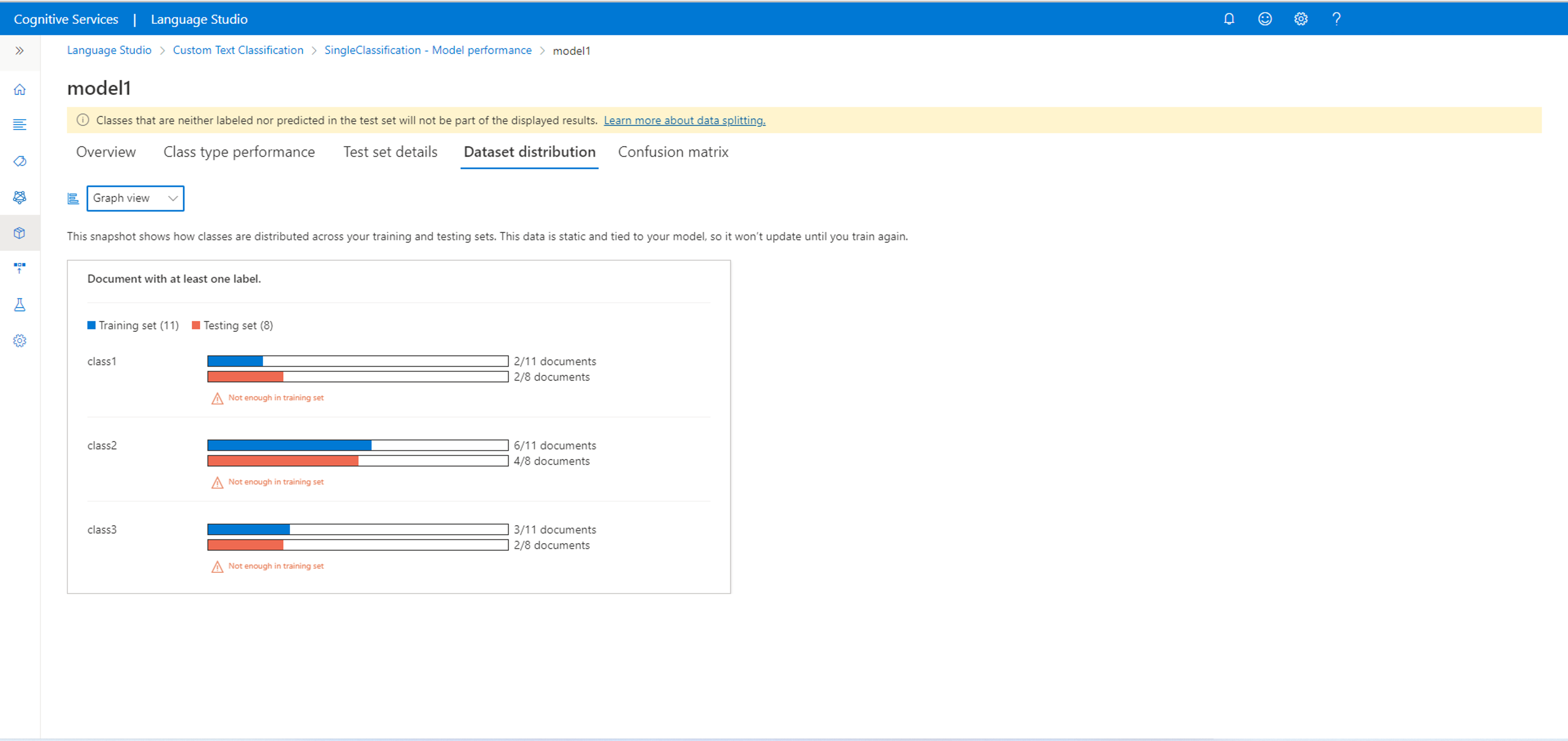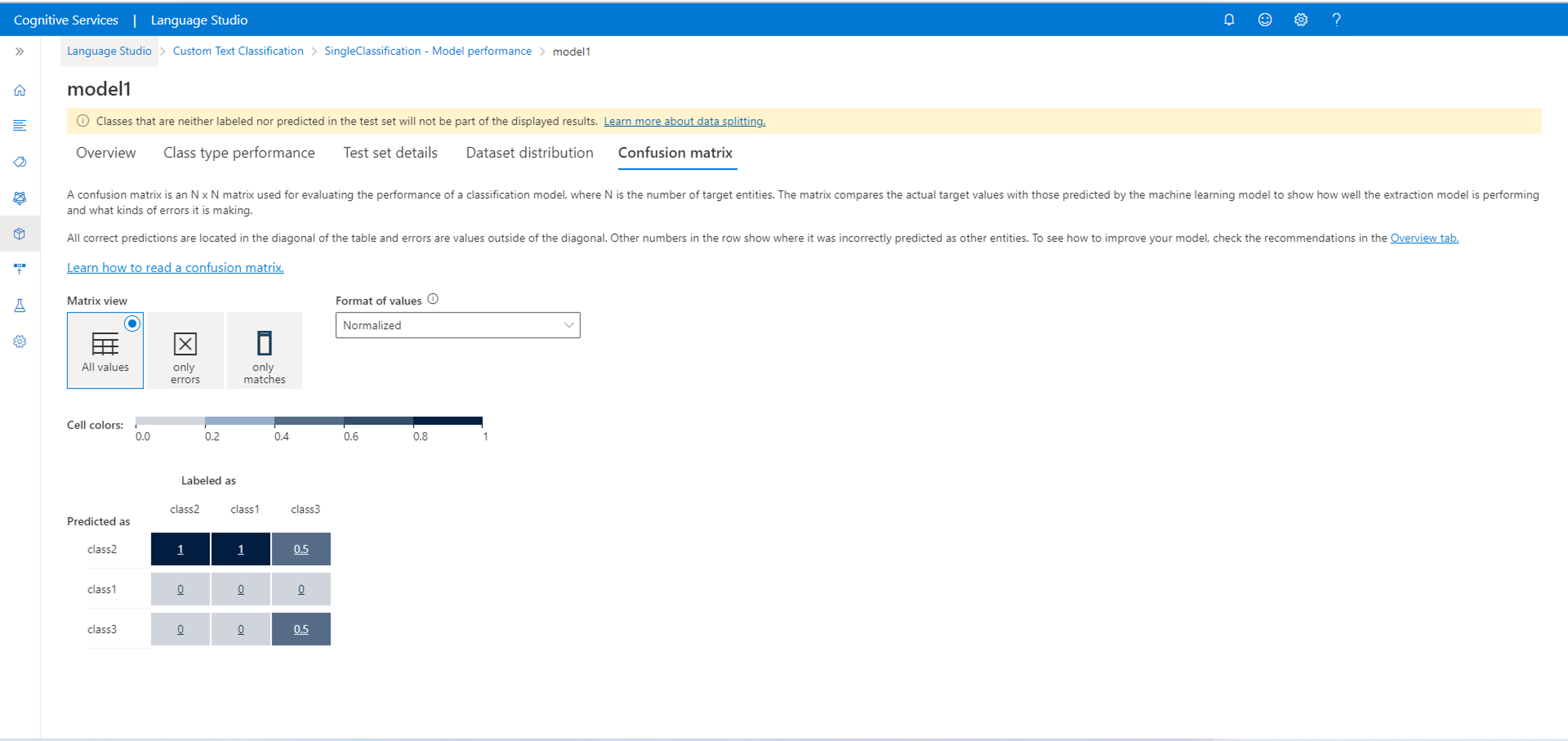Zobrazení vyhodnocení a podrobností modelu klasifikace textu
Po dokončení trénování modelu můžete zobrazit výkon modelu a zobrazit predikované třídy dokumentů v testovací sadě.
Poznámka:
Použití možnosti Automaticky rozdělit testovací sadu z trénovacích dat může mít za následek různé výsledky vyhodnocení modelu při každém trénování nového modelu, protože testovací sada je vybrána náhodně z dat. Abyste měli jistotu, že se vyhodnocení počítá na stejné testovací sadě při každém trénování modelu, nezapomeňte při spuštění trénovací úlohy použít ruční rozdělení trénovacích a testovacích dat a definovat testovací dokumenty při označování dat.
Požadavky
Před zobrazením vyhodnocení modelu potřebujete:
- Vlastní projekt klasifikace textu s nakonfigurovaným účtem úložiště objektů blob v Azure.
- Textová data, která se nahrála do vašeho účtu úložiště
- Označená data
- Úspěšně natrénovaný model
Další informace najdete v životním cyklu vývoje projektu.
Podrobnosti o modelu
Přejděte na stránku projektu v sadě Language Studio.
V nabídce na levé straně obrazovky vyberte Výkon modelu.
Na této stránce můžete zobrazit pouze úspěšně natrénované modely, skóre F1 pro každý model a datum vypršení platnosti modelu. Pokud chcete získat další podrobnosti o jeho výkonu, můžete vybrat název modelu.
Poznámka:
Třídy, které nejsou označené ani předpovězeny v testovací sadě, nebudou součástí zobrazených výsledků.
Na této kartě můžete zobrazit podrobnosti modelu, například: F1 skóre, přesnost, úplnost, datum a čas pro trénovací úlohu, celkový čas trénování a počet trénovacích a testovacích dokumentů zahrnutých v této trénovací úloze.
Zobrazí se také pokyny , jak model vylepšit. Když kliknete na zobrazení podrobností, otevře se boční panel, kde najdete další pokyny, jak model vylepšit. V tomto příkladu není v trénovací sadě pro tyto třídy dostatek dat. Také existuje nejasný rozdíl mezi typy tříd v trénovací sadě, kde se dvě třídy vzájemně zaměňují. Kliknutím na zmatené třídy přejdete na stránku popisků dat a označíte další data správnou třídou.
Přečtěte si další informace o pokynech k modelu a konfuzní matici v konceptech výkonu modelu.
Načtení nebo export dat modelu
Načtení dat modelu:
Na stránce vyhodnocení modelu vyberte libovolný model.
Vyberte tlačítko Načíst data modelu.
Potvrďte, že nemáte žádné neuložené změny, které potřebujete zaznamenat v zobrazeném okně, a vyberte Načíst data.
Počkejte, dokud se data modelu nedokončí načítáním zpět do projektu. Po dokončení budete přesměrováni zpět na stránku Návrh schématu.
Export dat modelu:
Na stránce vyhodnocení modelu vyberte libovolný model.
Vyberte tlačítko Exportovat data modelu. Počkejte, až se místně stáhne snímek modelu JSON.
Odstranění modelu
Odstranění modelu ze sady Language Studio:
V nabídce na levé straně vyberte Výkon modelu.
Vyberte název modelu, který chcete odstranit, a v horní nabídce vyberte Odstranit.
V zobrazeném okně vyberte OK a model odstraňte.
Další kroky
Při kontrole výkonu modelu se dozvíte o použitých metrikách vyhodnocení. Jakmile budete vědět, jestli se výkon modelu potřebuje zlepšit, můžete začít model vylepšovat.